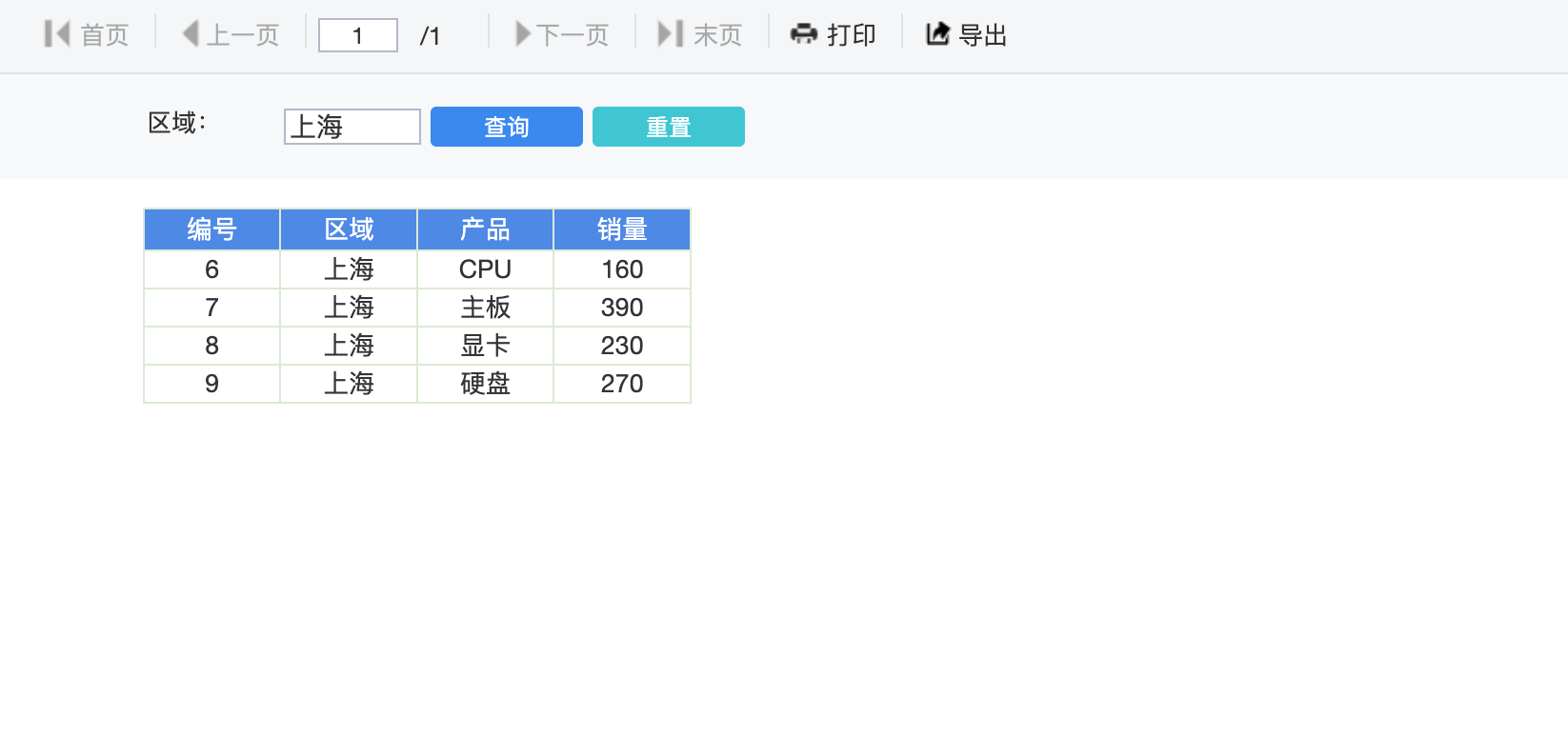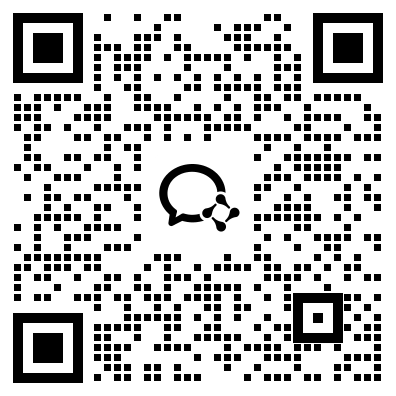| 报表设计器版本 |
|---|
| since 5.7 |
设计一个参数报表步骤是,首先进行参数定义,然后设置参数控件, 设置参数控件最终的是控件与参数进行绑定。本文介绍参数定义与参数数据绑定。
创建参数报表,首先创建参数定义,点击左侧数据集面板「+」, 选择数据库查询,创建数据库查询数据集,选择数据源「VRDemo」,输入如下SQL:
SELECT * FROM region_sales where region = '${region}';
如果数据集参数不设置参数的值,由于SQL包含条件,则无法查询数据。点击「刷新参数」按钮,为预览SQL添加参数,在右下侧参数区域,会显示region参数,输入参数的值,比如「上海」,如下图所示: 点击「预览」,即可预览数据,如下图所示:
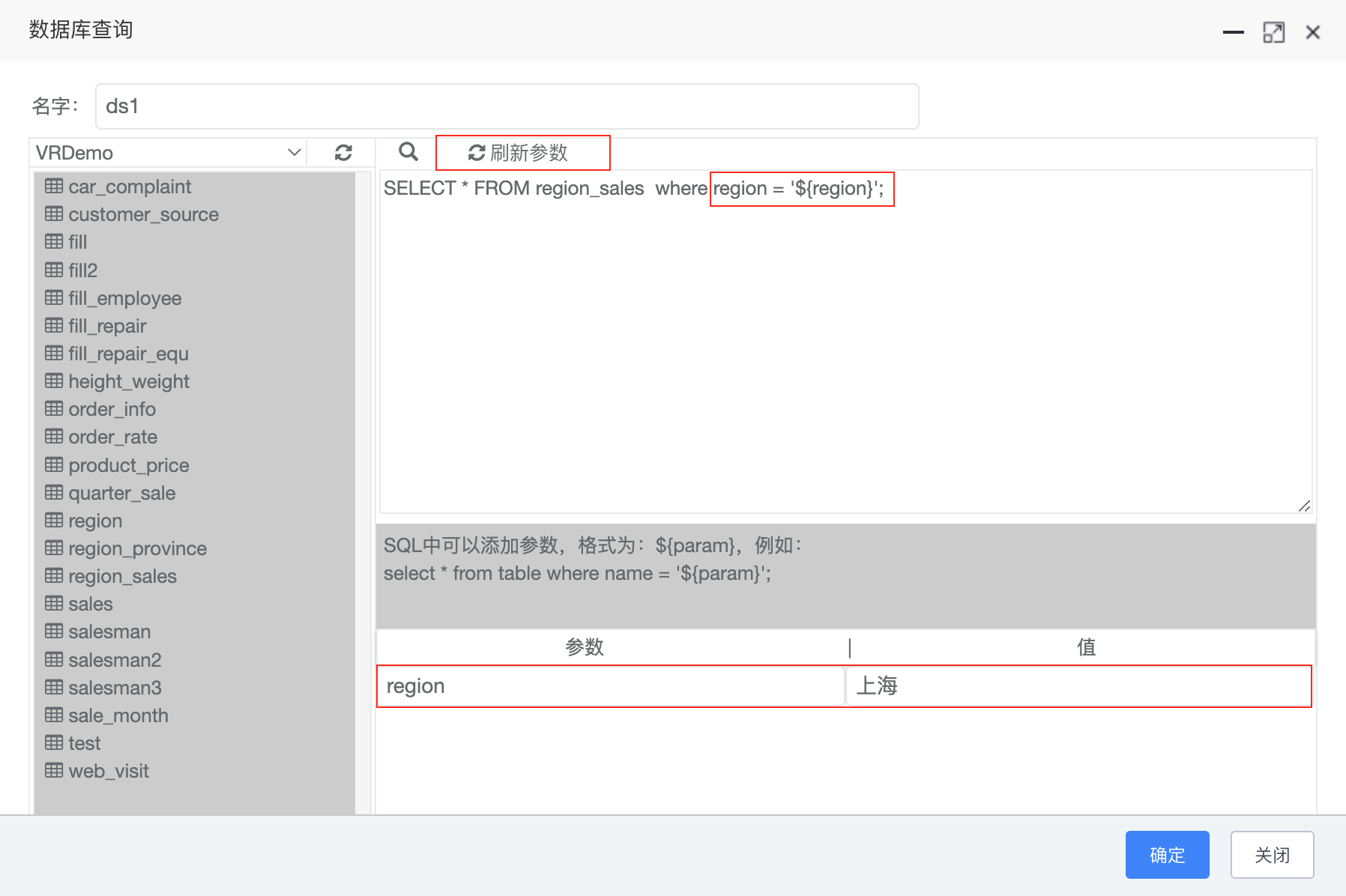
上述SQL定义参数region,通过宏定义${},实现参数定义,由于数据库字段region为单引号,所以参数使用单引号。 参数定义注意事项:
参数不可嵌套。
不能参数中,使用{或者},进行嵌套。
如果参数为字符串类型,参数定义需要用单引号,如:「'${region}'」;非字符串类型不使用单引号,如:「${num}」。
设置参数控件名称为参数时,即完成参数数据绑定。针对上节参数的定义设置的参数,演示参数数据绑定的过程。 点击参数面板,拖动「文本控件」到单元格中。在右侧属性设置面板中,输入控件名称「region」,即完成参数region与控件的绑定。如下图所示:
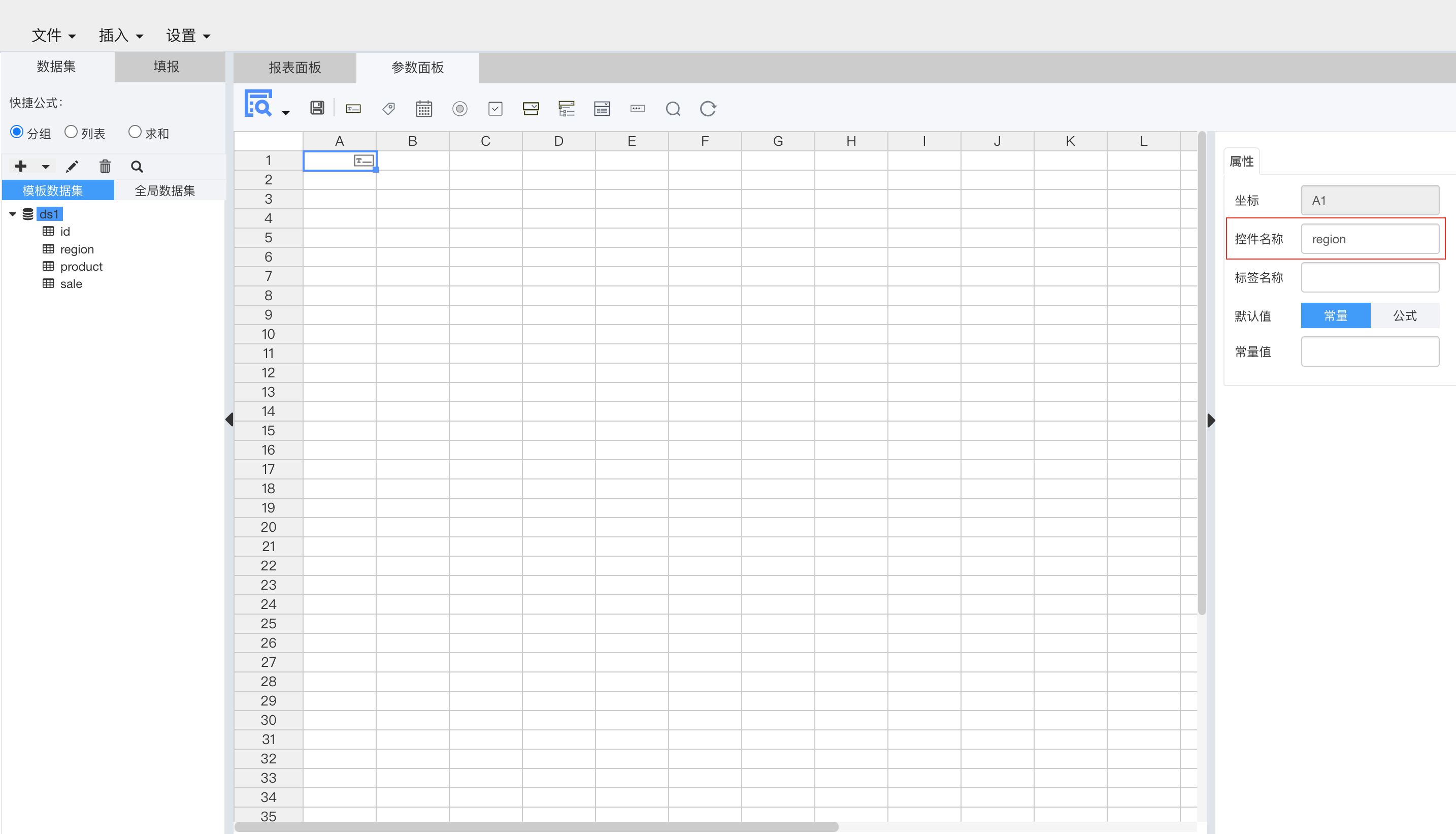
数据绑定后,查询还无法提交,需要查询按钮对参数进行提交查询。 从参数控件栏中,分别拖入「标签控件」「查询按钮」与「重置按钮」(非必须)到单元格中。 标签控件,右侧属性栏标签名称输入「区域:」。在报表面板中,完成报表设计,如下图所示:
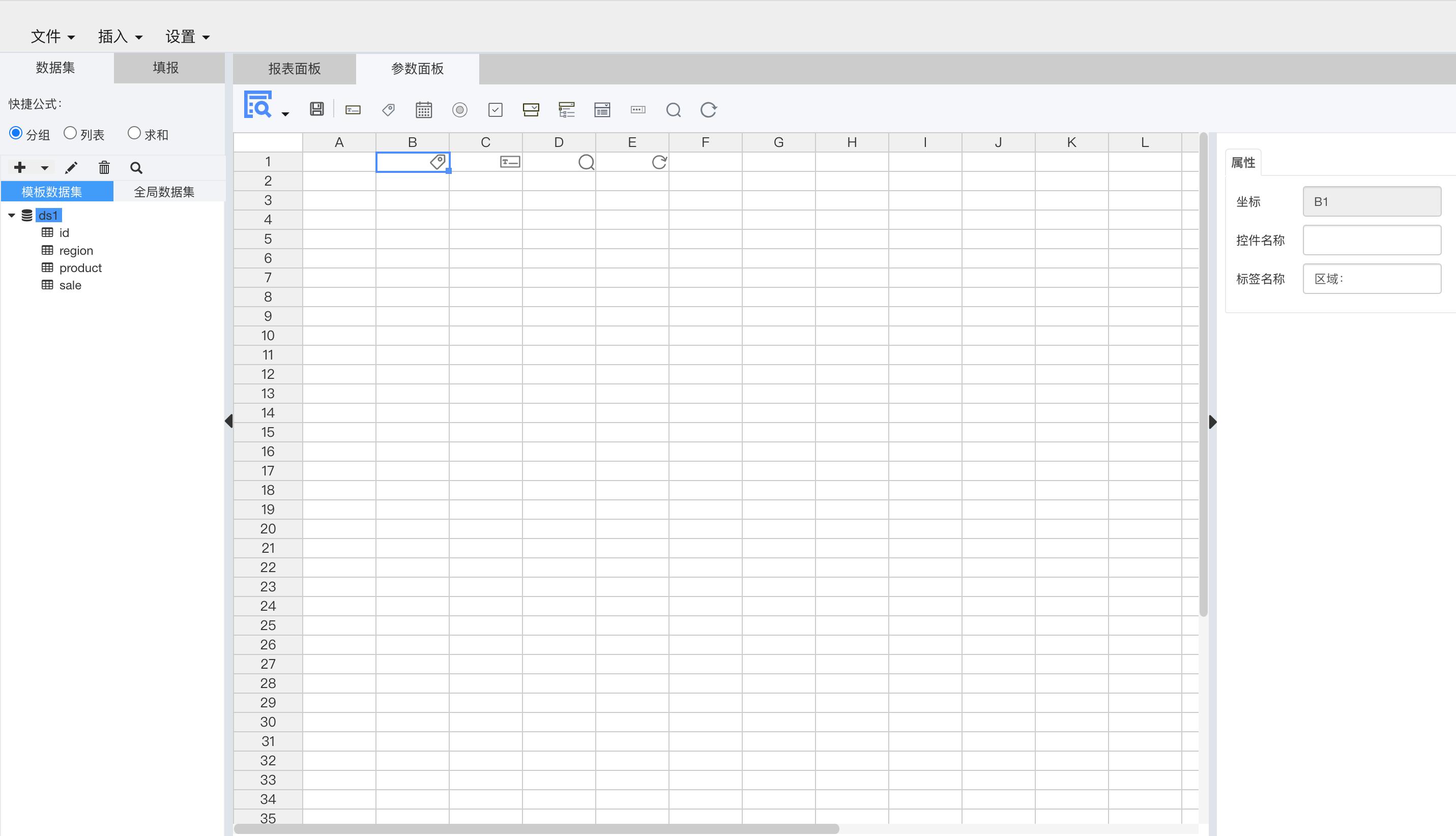
点击「分页预览」,在参数中输入「上海」,点击「查询」,即可完成过滤区域为上海的数据。如下图所示: